با بهرهمندی از نرم افزار Coolmuster Lab.Fone for Android میتوانید فایلها، اطلاعات گوشی و اطلاعات تبلتهایی که با سیستمعامل اندرویدی کار میکنند را بازیابی و ریکاوری نمایید. این نرمافزار میتواند پاسخگوی بسیاری از نیازهای شما جهت بازیابی و ریکاوری اطلاعات موجود بر سیستم عاملهای اندرویدی باشد. با استفاده از این نرمافزار بازگشت اطلاعات محدود به حافظه گوشی نبوده و میتوان فایلهای روی کارت حافظه را نیز احیاء کرد. البته در نظر داشته باشید که برای استفاده از این نرم افزار گوشی اندرویدی شما باید روت شده باشد. برخی از ویژگیهای نرم افزار Coolmuster Lab.Fone for Android عبارتند از:
- بازیابی تصاویر، ویدئو و موزیکها
- بازیابی اطلاعات به سادهترین شیوهی ممکن
- بازیابی اطلاعات مخاطبان حذف شده و پیامکهای پاک شده
- استفادهی آسان و راحت
- بازیابی اطلاعات از روی حافظه های داخلی و خارجی گوشی یا تبلت
- اسکن عمیق و تو در تو جهت بررسی و یافت تمامی فایلهای از دست رفته
- نمایش فایلهای از دست رفته با رنگ قرمز و فایلهای موجود با رنگ سیاه
برای اطلاعات بیشتر کلیک کنید: نرم افزار بازیابی اطلاعات FonePaw Android Data Recover
مراحل استفاده از نرم افزار Coolmuster Lab.Fone for Android
قدم اول: ابتدا برنامه را نصب و اجرا کنید. محیط برنامه به صورت زیر است. همزمان گوشی خود را با کابل به سیستم متصل کنید. اگر با پیغام خطا مواجه شدید، ابتدا مراحل زیر را در گوشی خود طی کنید. وگرنه وارد مرحله بعدی شوید.
settings>developer options>USB debuggings
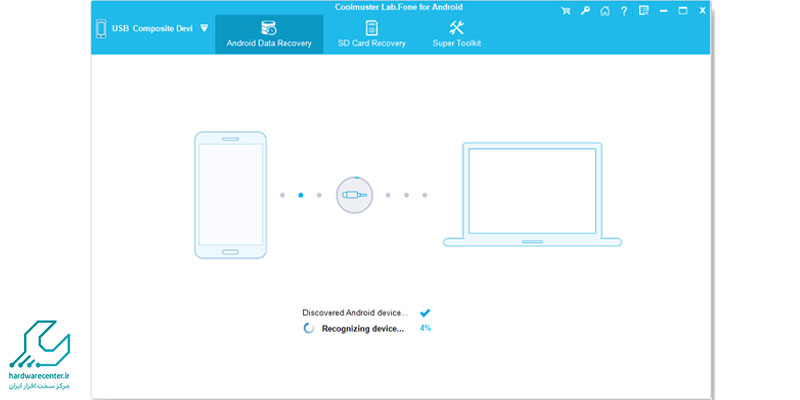
قدم دوم: حال نرم افزار اجازه نصب درایور را می خواهد. روی گزینه Install کلیک کنید.
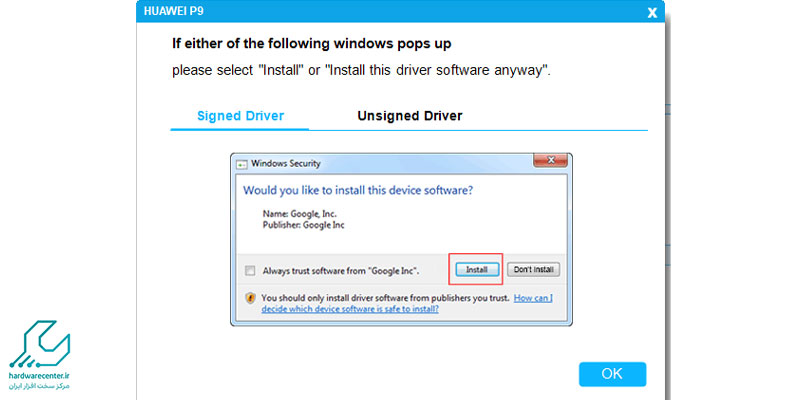
قدم سوم: در گوشی خود با پیام زیر مواجه می شوید. گزینه «OK» یا «Allow» را انتخاب کنید تا اتصال به سیستم با موفقیت انجام شود.
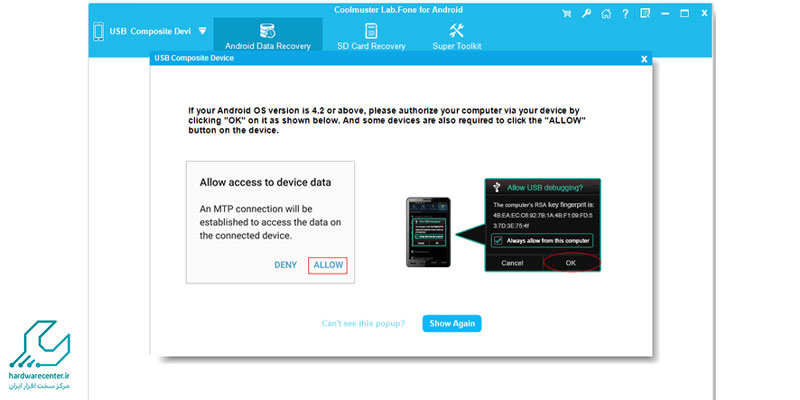
قدم چهارم: در پنجره جدید شما می توانید نوع فایل مانند عکس یا فیلم و دیگر فایل ها را انتخاب کنید. البته شما می توانید تمام آن ها را انتخاب کنید تا نرم افزار برای شما بازیابی کند.
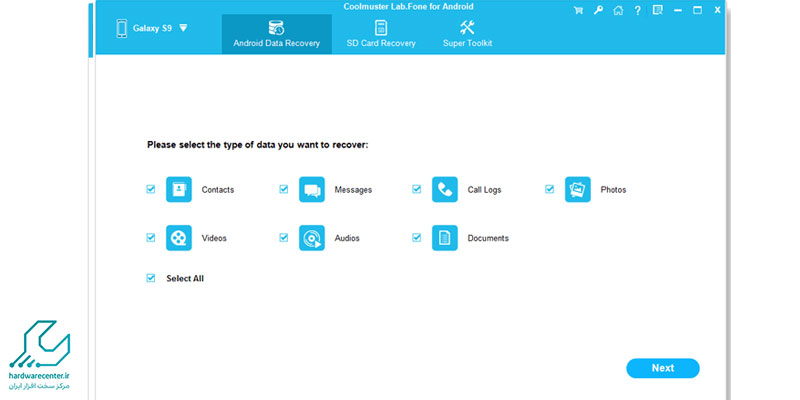
قدم پنجم: در این مرحله نرم افزار نوع اسکن را شما سوال می کند. گزینه deep scan با حساسیت بیشتری گوشی شما را جست وجو می کند. طبیعتا این گزینه زمان بیشتری را صرف پیدا کردن فایل های از دست رفته می کند.
قدم ششم: اگر گوشی خود را روت کرده باشید با پیغام تصویر سمت چپ مواجه می شوید. در این مرحله با زدن دکمه «Allow» یا «Grant» اسکن دستگاه شما آغاز می شود. اما اگر گوشی شما روت نشده باشد تصویر سمت راست را مشاهده خواهید کرد و از شما می خواهد گوشی خود را روت کنید.
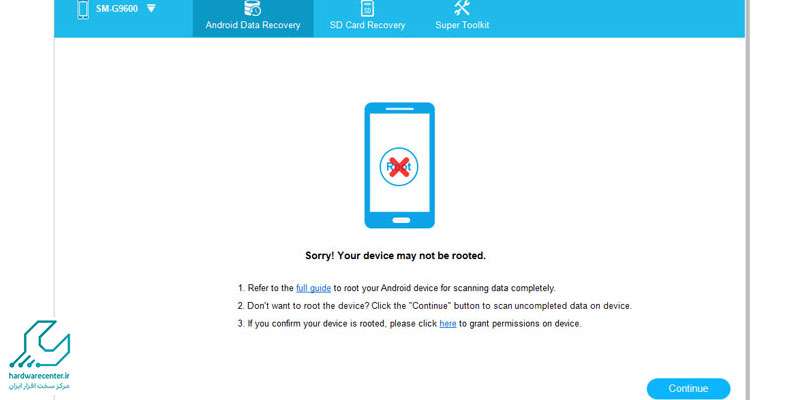
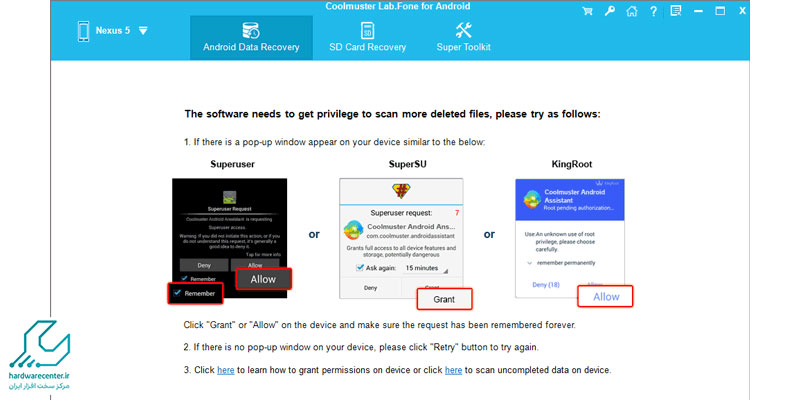
قدم هفتم: پس از گذراندن مراحل قبلی و اسکن شدن گوشی توسط نرم افزار یک پنجره جدید باز می شود که در آن یک پیش نمایش از فایل ها را خواهید دید. اگر به تمام فایل ها احتیاج دارید می توانید تیک تمام آن ها را فعال کنید. در غیر این صورت می توانید تنها فایلی که به دنبال آن هستید را انتخاب کنید. در نهایت گزینه Recover را انتخاب کنید تا عملیات بازیابی اطلاعات به پایان برسد.
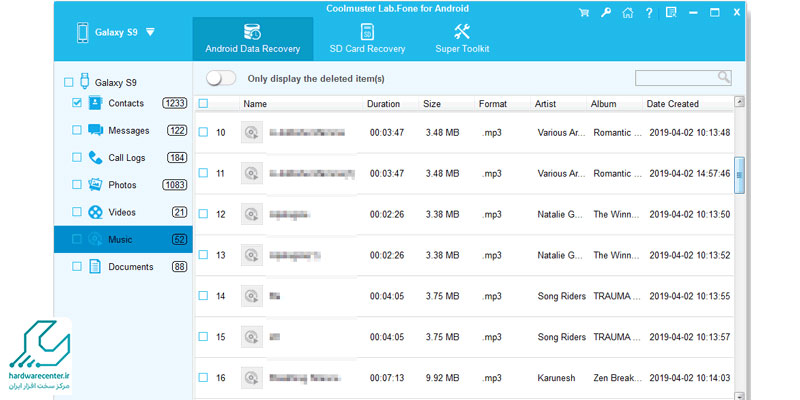
بهترین اقدام جهت بازیابی اطلاعات استفاده از دستگاه pc3000
اگرچه ادعا شده که با استفاده از این نرمافزار امکان بازیابی اطلاعات به صورت تقریباً کاملی وجود دارد، اما با نصب آن مشاهده خواهید کرد که تنها امکان بازگشت و ریکاوری تعدادی محدود و برخی از اطلاعات وجود دارد. بعلاوه بنابر نظر متخصصان و کارشناسان این حوزه، استفاده از این نرمافزارها اقدام چندان هوشمندانهای بهنظر نمیرسد و ممکن است مشکلاتی را در دستگاه شما ایجاد کند. بهترین اقدام جهت بازیابی و ریکاوری اطلاعات استفاده از دستگاه PC3000 میباشد که امکان بازیابی و ریکاوری تمامی اطلاعات از دست رفته را برای شما فراهم میکند.
در این راستا مدیریت مرکز ریکاوری اطلاعات با تهیهی بهروزترین ابزارآلات بازیابی و ریکاوری ضمن تعهد به اجرای تمامی اصولِ مشتریمدار، خود را ملزم به ارائهی بهترین سطحی کیفی خدمات دانسته است. مدیریت این مرکز با فراهم آوردن بهروزترین ابزارآلات بازیابی و ریکاوری از جمله دستگاه pc3000 در این مرکز، در تلاش است تا ضمن ارتقاء سطح کیفی خدمات، تمامی سرویسهای ارائه شده در این مرکز را با حفظ محرمانگی و حریم شخصی هموطنان گرامی ارائه نماید. این امر به منظور کسب رضایت مشتریان گرامی و ایجاد اطمینان از کیفیت سرویسهای ارائه شده صورت میپذیرد.

